Obs: I nästa ämne du kommer att läsa kommer du att lära dig om: Hur man använder Dölj mina e-postmeddelanden på iPhone eller iPad
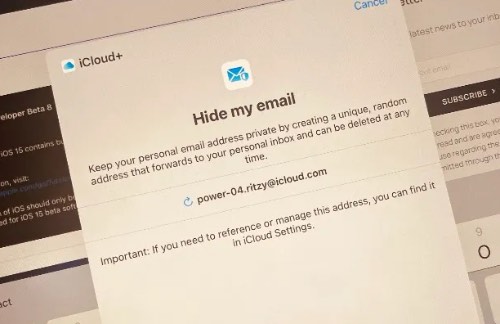
Här kommer du att lära dig hur du använder funktionen Dölj min e-post som är tillgänglig för iCloud+-användare på iPhone och iPad. Med detta e-postmeddelande kan du skydda din riktiga e-postadress och dela en unik och slumpmässig adress med webbplatser och appar.
Apples funktion Hide My Email tillåter användare att skydda sin integritet och e-postadresser från att hamna i händerna på spammare, marknadsförare och andra. Med iOS 15 förbättrade Apple Hide My Email på meningsfulla sätt för att förbättra användarnas integritet.
Användare kan nu skapa slumpmässiga och unika e-postadresser och dela dem med appar, webbplatser och företag så att de inte får din riktiga e-postadress.
Dölj min e-post började som ett sätt för användare att registrera sig för kompatibla appar och webbplatser med Apple. Logga in med de senaste iOS-versionerna, får användarna fler funktioner och styr hur funktionen fungerar.
Vad är Hide My Email?
Dölj min e-post är en funktion i iCloud+ som låter användare skapa slumpmässiga och unika e-postadresser som de kan dela med appar, webbplatser och företag. På så sätt behöver de inte dela sin fysiska e-postadress med ett företag när de fyller i verk online eller registrerar sig för ett nyhetsbrev, etc.
När du delar en e-postadress som skapats med hjälp av Hide My Email, kommer din e-post att vidarebefordras till den faktiska e-postadressen som är kopplad till ditt iCloud-konto.
Det bästa med den här funktionen är att den är inbyggd i Safari-, Mail- och iCloud-inställningarna, så att använda och hantera den blir väldigt enkel och intuitiv.
Hur man slumpmässigt genererar Hide My Mail Address
När du försöker registrera dig för ett nyhetsbrev eller fylla i ett webbformulär visar iOS ett alternativ för att dölja min e-post precis ovanför tangentbordet. Du kan trycka på alternativet Dölj min e-post så skapar iPhone en e-postadress som delas med webbplatsen eller tjänsten du använder.
Men du kan också skapa en Hidden My Mail-adress manuellt genom att följa stegen nedan.
Fotsteg 1. Öppna Miljö och tryck på ditt namn högst upp.
Fotsteg 2. På nästa sida trycker du på icloud alternativet och fortsätt sedan Göm mina meddelanden.
Fotsteg 3. Klicka sedan på Skapa en ny adress Alternativ.
Fotsteg 4. Du kommer att få en unik och slumpmässigt genererad e-postadress. Du kan klicka Använd en annan adress för att skapa en annan adress eller tryck på Fortsätta att fortsätta.
Fotsteg 5. På nästa sida kan du skapa en anslagstavla för att komma ihåg syftet med e-postadressen. Lägg till en etikett och tryck Nästa knapp.
Fotsteg 6. Slutligen kommer du att visas med din unika och slumpmässiga adress. Klick Skicklig att slutföra.
Hur man hittar eller tar bort tidigare skapade e-postadresser
Du har möjlighet att se och till och med ta bort genererade e-postadresser. Detta kan göras med följande steg.
Fotsteg 1. Öppna Miljö och tryck på ditt namn.
Fotsteg 2. Gå iCloud -> Dölj min e-post.
Fotsteg 3. Hitta adressen genom att hitta dess etikett och trycka på den.
Fotsteg 4. På nästa sida kan du se din e-postadress, ändra e-postadressen som meddelanden vidarebefordras till, ändra dess etikett och inaktivera e-postadressen.
Notera: När du inaktiverar en e-postadress slutar du att ta emot meddelanden som skickas till den adressen.
Hur man ändrar e-postadressen vidarebefordras meddelanden till i Göm mina meddelanden
Om du av någon anledning vill ändra e-postadressen som dina Dölj e-postmeddelanden vidarebefordras till kan du göra det genom att följa dessa steg.
Fotsteg 1. Öppna Miljö och tryck på ditt namn.
Fotsteg 2. Gå iCloud -> Dölj min e-post.
Fotsteg 3. Scrolla nu ner och tryck på Vidarebefordra till Alternativ.
Fotsteg 4. Klicka slutligen på den alternativa e-postadress du vill vidarebefordra din e-post till.
Hur man slutar använda Hide My Email för en viss webbplats eller app
Om du vill sluta använda tjänsten Dölj min e-post för en viss webbplats eller app kan du enkelt göra det genom att följa dessa steg.
Fotsteg 1. Öppna Miljö och tryck på ditt namn.
Fotsteg 2. Gå iCloud -> Dölj min e-post.
Fotsteg 3. Tryck på appen eller webbplatsen du vill sluta använda Dölj min e-post.
Fotsteg 4. Stäng av strömbrytaren för Vidarebefordra till på nästa sida.
Notera: För appinloggningar, tryck på “Hantera inloggning med Apple-inställningar” och tryck sedan på appnamnet på nästa sida. Tryck sedan på Stop Using My Apple på nästa sida. När du har gjort detta kan du registrera om appen.
Så här kan du använda tjänsten Hide My Email och dra nytta av de många säkerhetsfunktionerna i iCloud+.
Du bör också lära dig mer om iCloud Private Relay, som är en annan iCloud+-funktion.
